Hướng dẫn cách đổi mật khẩu, password Gmail tài khoản Google trên điện thoại Android Samsung galaxy, Sony xperia, htc, lg, iPhone ipad
Không giống như việc sử dụng tài khoản Gmail trên máy tính thường thông qua các trình duyệt và người dùng có thể dễ dàng sử dụng cũng như thiết lập tài khoản Google trên tất cả các dịch vụ. Tài khoản Gmail trên điện thoại được đồng bộ chung cho các ứng dụng như: Google Play, Gmail, Google photo, Youtube... và không có phần thay đổi mật khẩu trong các ứng dụng này. Vì thế có thể rất nhiều người thắc mắc rằng đổi mật khẩu gmail trên điện thoại android, iphone làm sao, ở đâu?
Việc đổi tài khoản Gmail trên điện thoại đòi hỏi các bạn phải sử dụng trình duyệt và đổi giống như trên máy tính bằng các truy cập vào đường link sau:
Nếu chưa đăng nhập Google sẽ yêu cầu bạn điền tài khoản Gmail vào
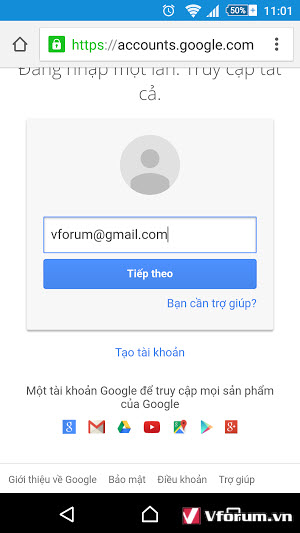
Tiếp tục nhập mật khẩu hiện tại của tài khoản Gmail này
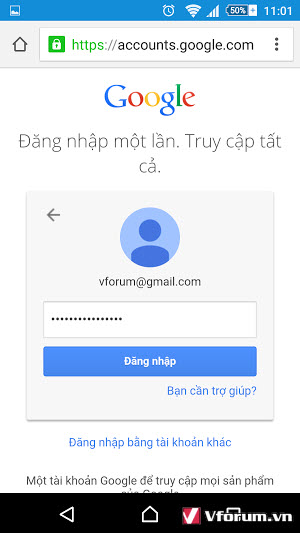
Sau khi nhập đúng pass nếu bạn có bật xác minh 2 bước thì cần phải nhập mã verify google gửi về điện thoại
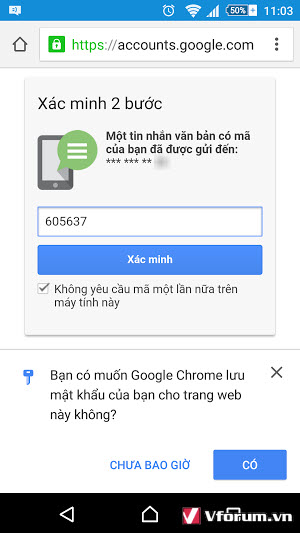
Sau khi hoàn thành Google sẽ chuyển tới trang nhập mật khẩu mới, các bạn chỉ việc nhập 2 ô mật khẩu giống nhau với chiều dài ít nhất 8 ký tự, nên sử dụng các ký tự viết hoa, số, ký tự đặc biệt để bảo mật hơn.
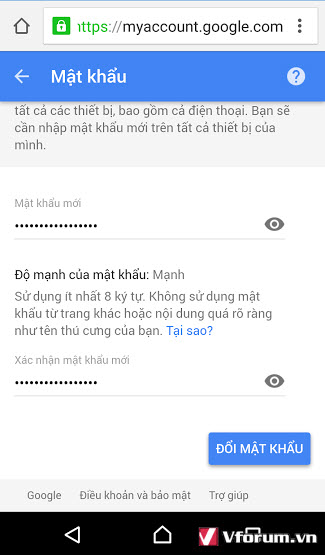
Sau khi hoàn thành click vào Đổi mật khẩu để hoàn thành. Để tranh bị lỗi Unikey các bạn có thể biểu tượng hình con mắt để xem lại mật khẩu có đúng chưa.
Cách này có thể đổi trên bất kỳ điện thoại gì: android, ios, windowphone, blackbery...
Không giống như việc sử dụng tài khoản Gmail trên máy tính thường thông qua các trình duyệt và người dùng có thể dễ dàng sử dụng cũng như thiết lập tài khoản Google trên tất cả các dịch vụ. Tài khoản Gmail trên điện thoại được đồng bộ chung cho các ứng dụng như: Google Play, Gmail, Google photo, Youtube... và không có phần thay đổi mật khẩu trong các ứng dụng này. Vì thế có thể rất nhiều người thắc mắc rằng đổi mật khẩu gmail trên điện thoại android, iphone làm sao, ở đâu?
Việc đổi tài khoản Gmail trên điện thoại đòi hỏi các bạn phải sử dụng trình duyệt và đổi giống như trên máy tính bằng các truy cập vào đường link sau:
accounts.google.com/EditPasswd
Nếu chưa đăng nhập Google sẽ yêu cầu bạn điền tài khoản Gmail vào
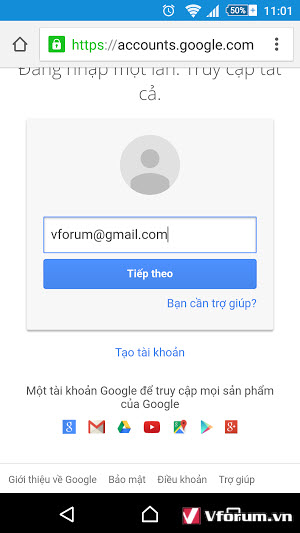
Tiếp tục nhập mật khẩu hiện tại của tài khoản Gmail này
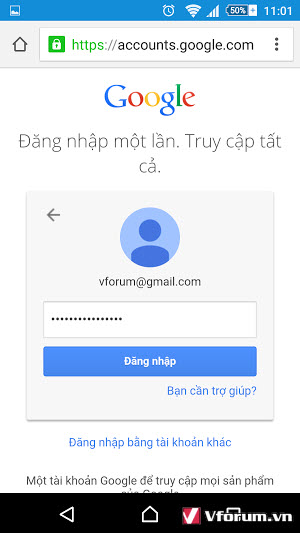
Sau khi nhập đúng pass nếu bạn có bật xác minh 2 bước thì cần phải nhập mã verify google gửi về điện thoại
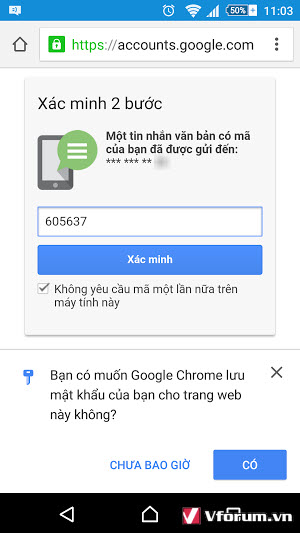
Sau khi hoàn thành Google sẽ chuyển tới trang nhập mật khẩu mới, các bạn chỉ việc nhập 2 ô mật khẩu giống nhau với chiều dài ít nhất 8 ký tự, nên sử dụng các ký tự viết hoa, số, ký tự đặc biệt để bảo mật hơn.
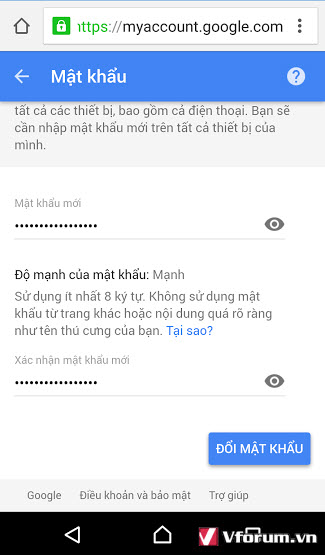
Sau khi hoàn thành click vào Đổi mật khẩu để hoàn thành. Để tranh bị lỗi Unikey các bạn có thể biểu tượng hình con mắt để xem lại mật khẩu có đúng chưa.
Cách này có thể đổi trên bất kỳ điện thoại gì: android, ios, windowphone, blackbery...